GHOST32使用教程Word下载.docx
《GHOST32使用教程Word下载.docx》由会员分享,可在线阅读,更多相关《GHOST32使用教程Word下载.docx(11页珍藏版)》请在冰豆网上搜索。
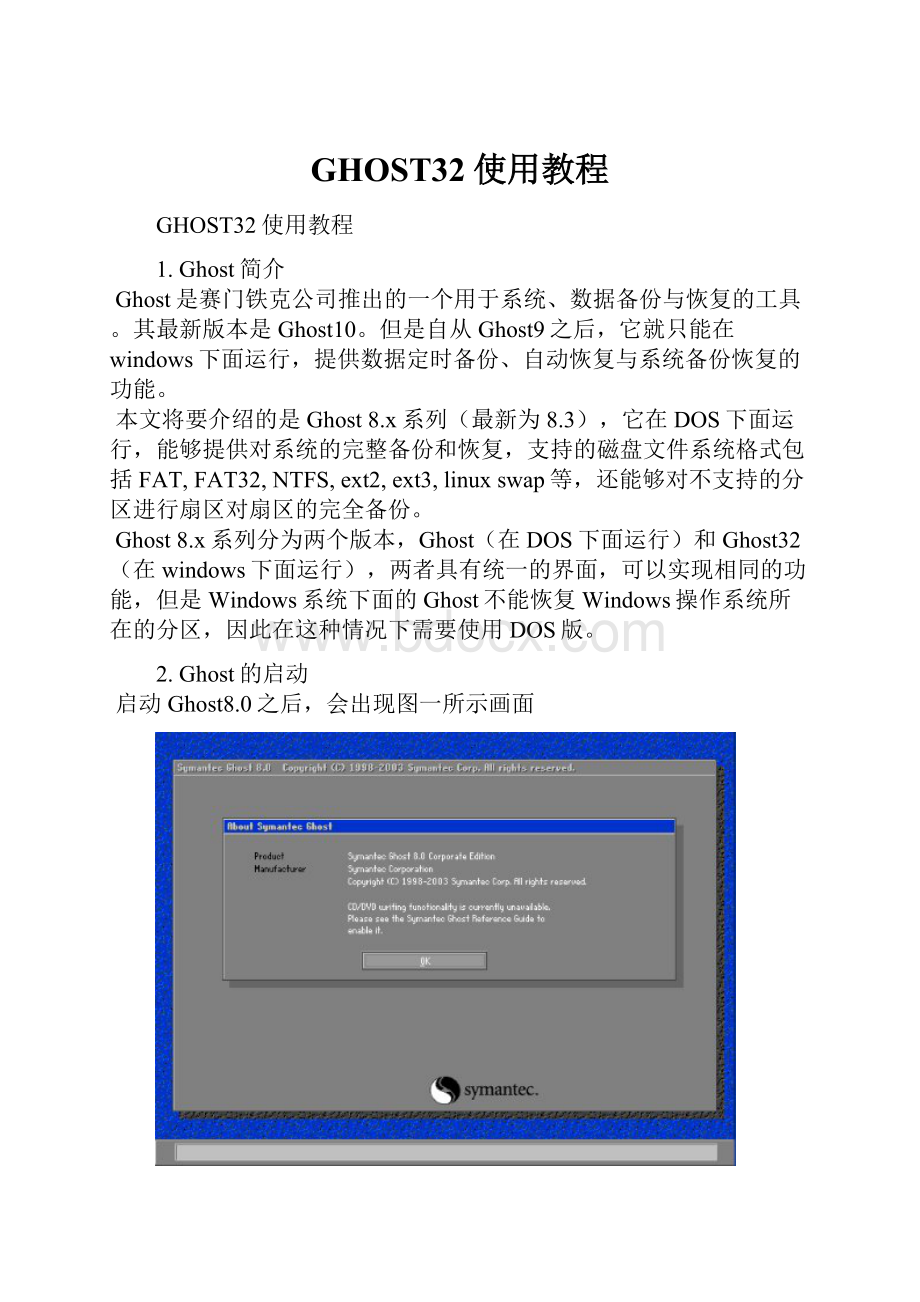
其最新版本是Ghost10。
但是自从Ghost9之后,它就只能在windows下面运行,提供数据定时备份、自动恢复与系统备份恢复的功能。
本文将要介绍的是Ghost8.x系列(最新为8.3),它在DOS下面运行,能够提供对系统的完整备份和恢复,支持的磁盘文件系统格式包括FAT,FAT32,NTFS,ext2,ext3,linuxswap等,还能够对不支持的分区进行扇区对扇区的完全备份。
Ghost8.x系列分为两个版本,Ghost(在DOS下面运行)和Ghost32(在windows下面运行),两者具有统一的界面,可以实现相同的功能,但是Windows系统下面的Ghost不能恢复Windows操作系统所在的分区,因此在这种情况下需要使用DOS版。
2.Ghost的启动
启动Ghost8.0之后,会出现图一所示画面
图一Ghost8.0启动画面
点击OK后,就可以看到Ghost的主菜单,如图二所示。
图四选择硬盘
图五选择分区
图六选择多个分区
图七选择镜像文件的位置
图八输入镜像文件名
图九空间不够的提示:
是否压缩
图十空间不够的提示(是否将镜像文件存储在多个分区上)
图十一空间不够的警告
图十二选择压缩比例
图十三正在进行备份操作
3.2对分区进行恢复
选择Local->
Partion->
FromImage,对分区进行恢复(图十四)。
图十四从镜像文件恢复分区
图十五选择镜像文件
图十六由于一个镜像文件中可能含有多个分区,所以需要选择分区
图十七选择目标硬盘
图十八选择目标分区
图十九给出提示信息,确认后恢复分区